Kako odstraniti bralni seznam v brskalniku Brave – hitri vodnik
1 min. prebrati
Posodobljeno dne
Preberite našo stran za razkritje, če želite izvedeti, kako lahko pomagate MSPoweruser vzdrževati uredniško skupino Preberi več

Se sprašujete, kako odstraniti seznam za branje v brskalniku Brave Browser? To priročno orodje uporabnikom omogoča shranjevanje člankov in spletnih strani za poznejše branje.
Vendar, če ugotovite, da ta funkcija obremenjuje vaš vmesnik ali imate preprosto raje minimalističen videz, sledite tem vodnikom po korakih, da jo onemogočite.
Kako odstraniti bravni seznam Brave
Sledite tem preprostim korakom, da odstranite seznam za branje iz stranske vrstice brskalnika:
- Zaženi Brave Browser.
- Videli boste a ikona stranske vrstice na zgornji desni strani okna brskalnika. Kliknite nanj, da se odpre.
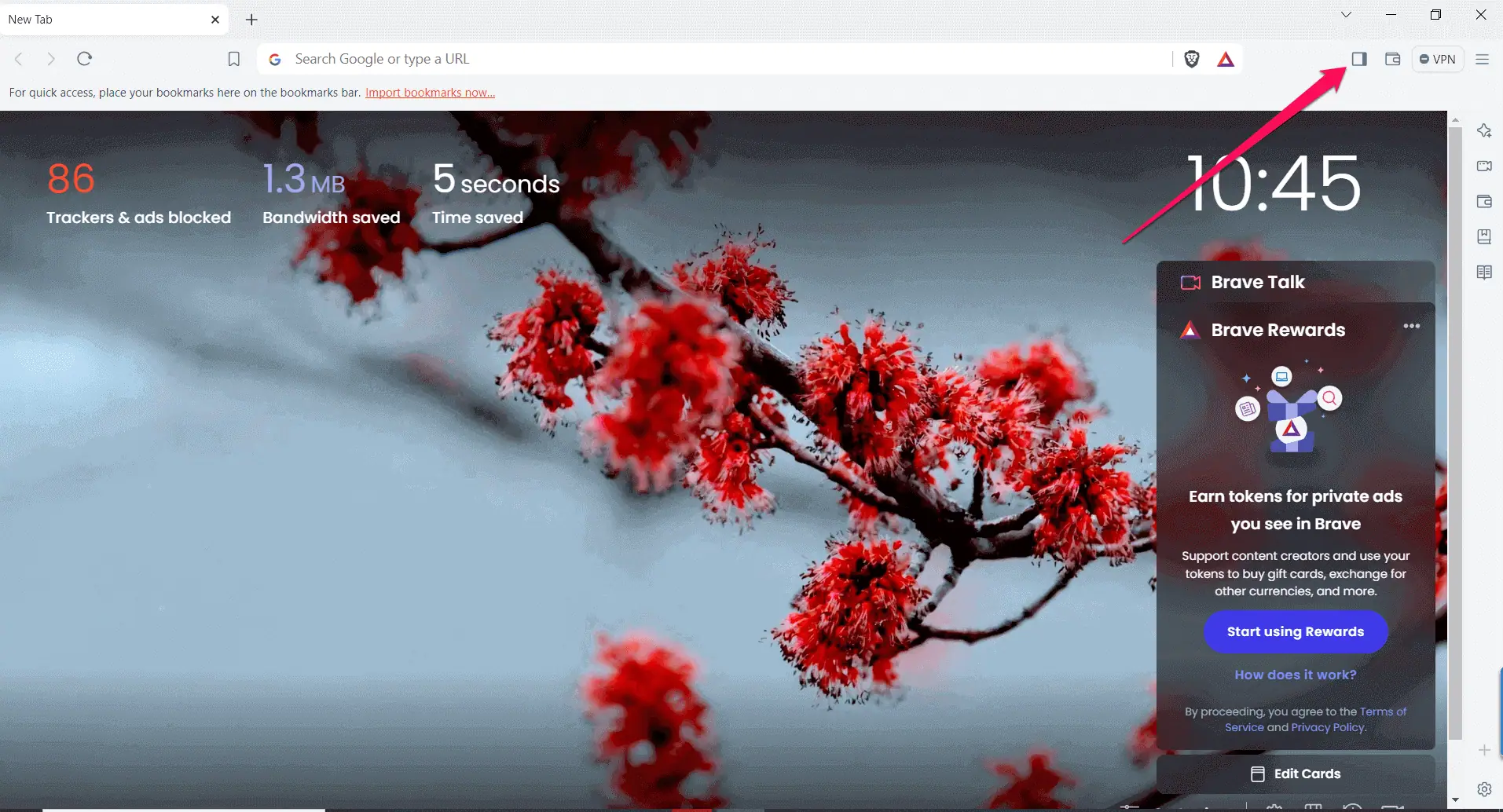
- V stranski vrstici boste našli različne možnosti, vključno z bralni seznam. Običajno se nahaja na desno stran zaslona.
- Z desno miškino tipko kliknite nanjoin prikazal se bo kontekstni meni.
- Izberite »odstrani” v kontekstnem meniju.

Odstranjevanje seznama za branje v Brave je preprost postopek, ki vam omogoča, da dodatno prilagodite izkušnjo brskanja. Ne glede na to, ali imate raje preprost vmesnik ali preprosto ne uporabljate funkcije, ta vodnik zagotavlja, da lahko Brave prilagodite svojim željam.
Za več vpogledov v funkcionalnosti in posodobitve brskalnika razmislite o raziskovanju člankov o MSPoweruser.
»Hvala« Marku Schuhu (enemu od naših bralcev), ker nam je pomagal izboljšati ta vodnik.

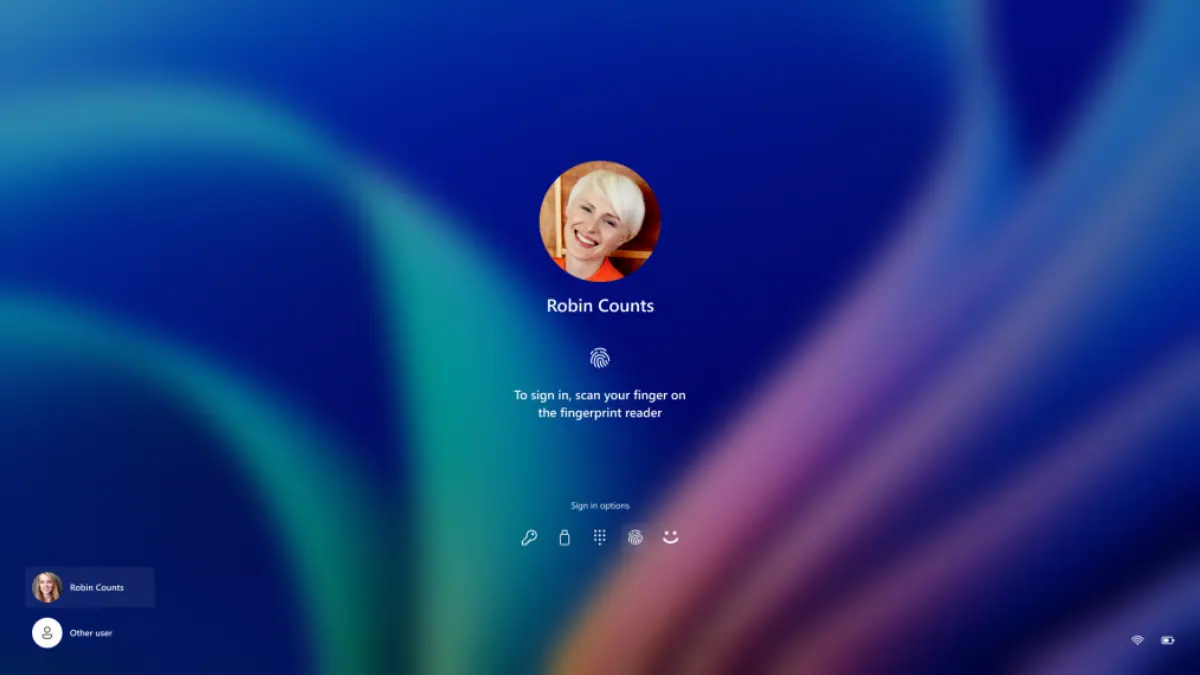
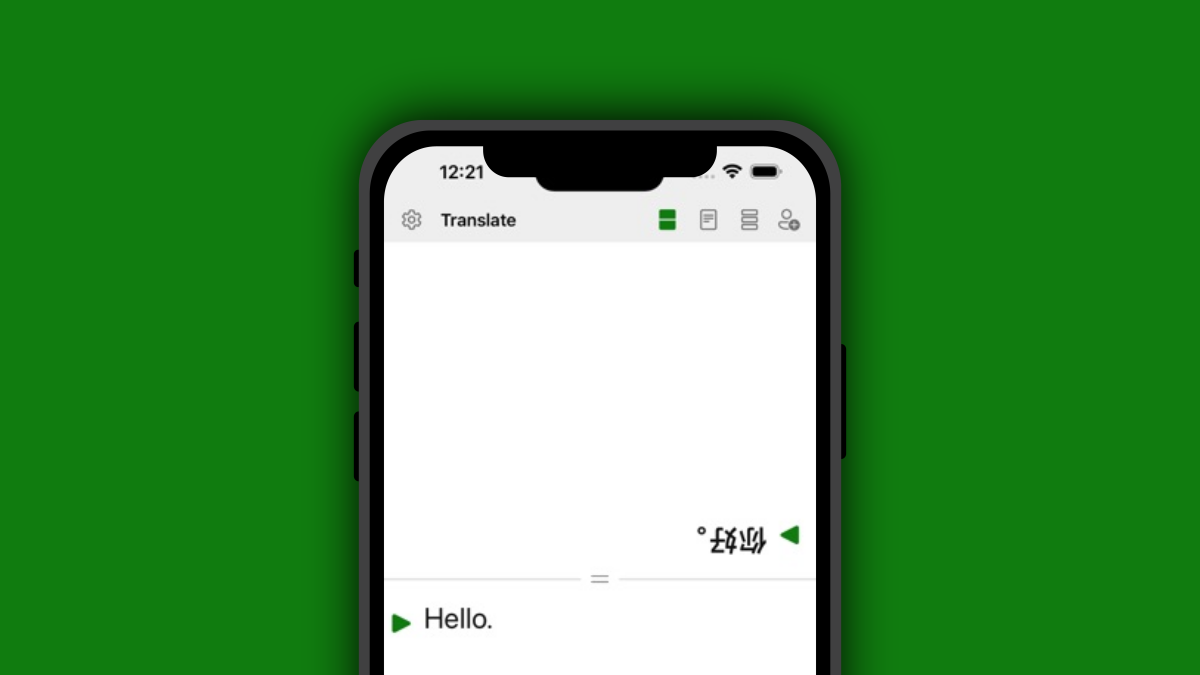
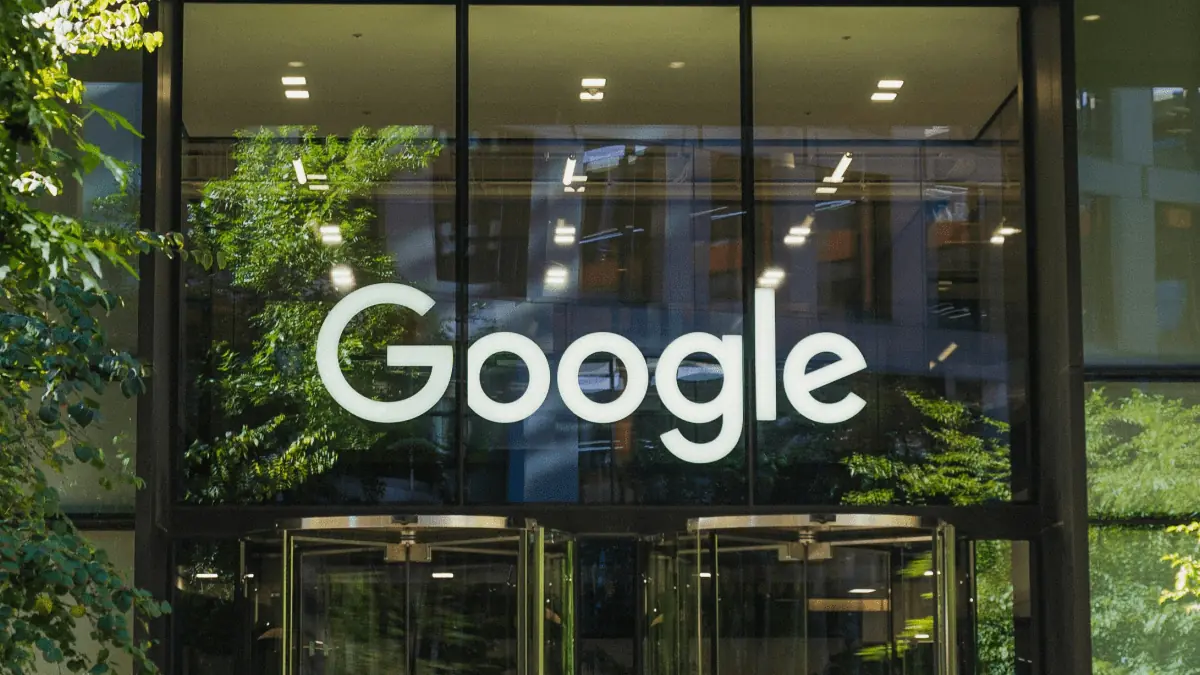





Uporabniški forum
Sporočila 1